|
|
华硕P6-P8H61E是一款采用了intel h61芯片组的主板产品,其支持intel 32nm处理器,不管在性能方面还是规格方面都可以满足用户日常使用,那么华硕P6-P8H61E主板怎样进入bios设置从u盘启动电脑呢?今天为您分享华硕P6-P8H61E主板进入bios设置从u盘启动电脑的操作教程。
华硕P6-P8H61E的bios设置教程:
1.开机后不停的按Del键进入bios设置,在设置中修改语言,然后点击顶部的地方选择高级模式。看下面图:
bios设置从u盘启动电脑

2.选择高级,选择SATA设置里的SATA 模式,选择AHCI模式。看下面图:
bios设置从u盘启动电脑
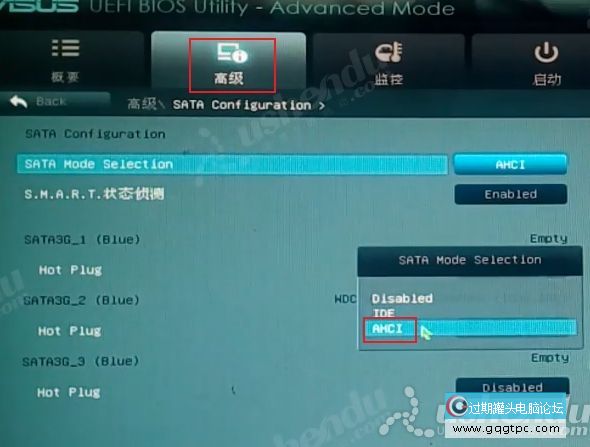
3.选择启动,选择硬盘BBS属性里的启动选项#1选择U盘的名字。看下面图:
bios设置从u盘启动电脑
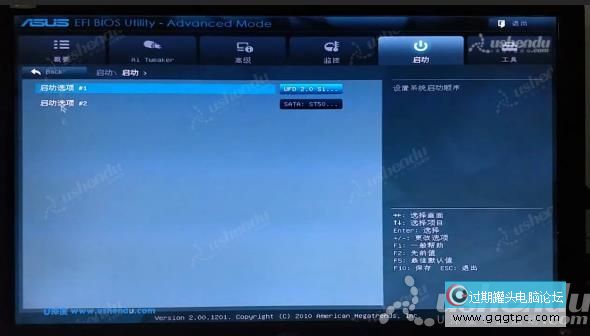
4.返回上个界面,然后启动选项#1选择U盘的名字。看下面图:
bios设置从u盘启动电脑
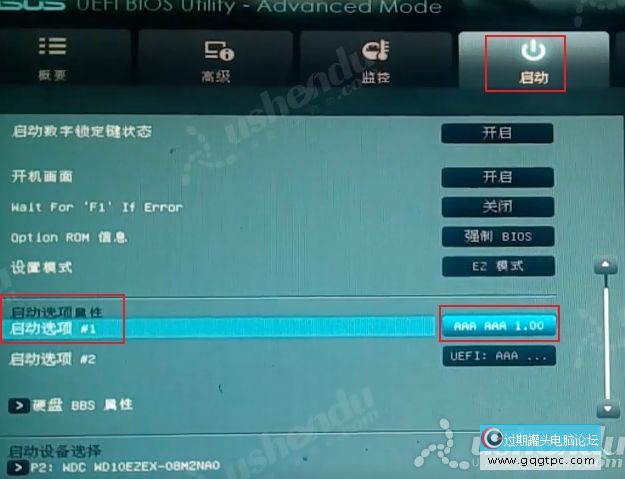
5.点击退出,点击储存更改并更改,电脑重启后会进入PE。
6.快捷键进入的方法,电脑的快捷键F8,选择U盘的名字进入PE,看下面图:
bios设置从u盘启动电脑

|
|
|
|
|
|
|
|
|
|